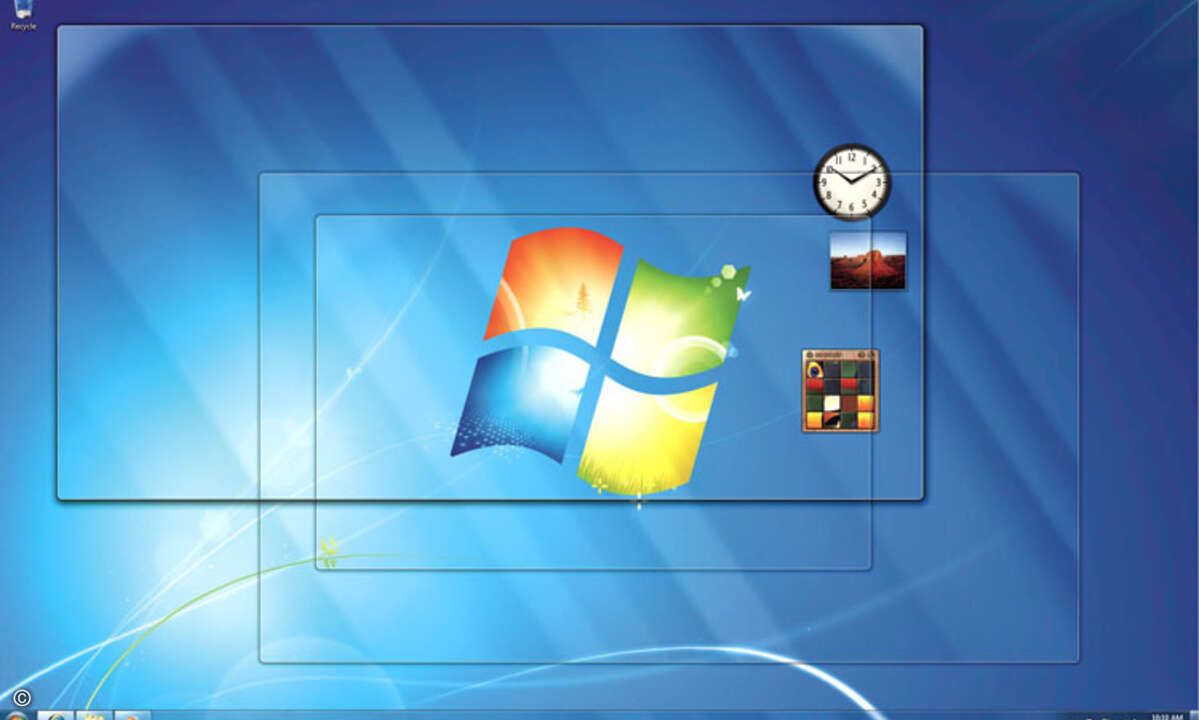Vor der Installation

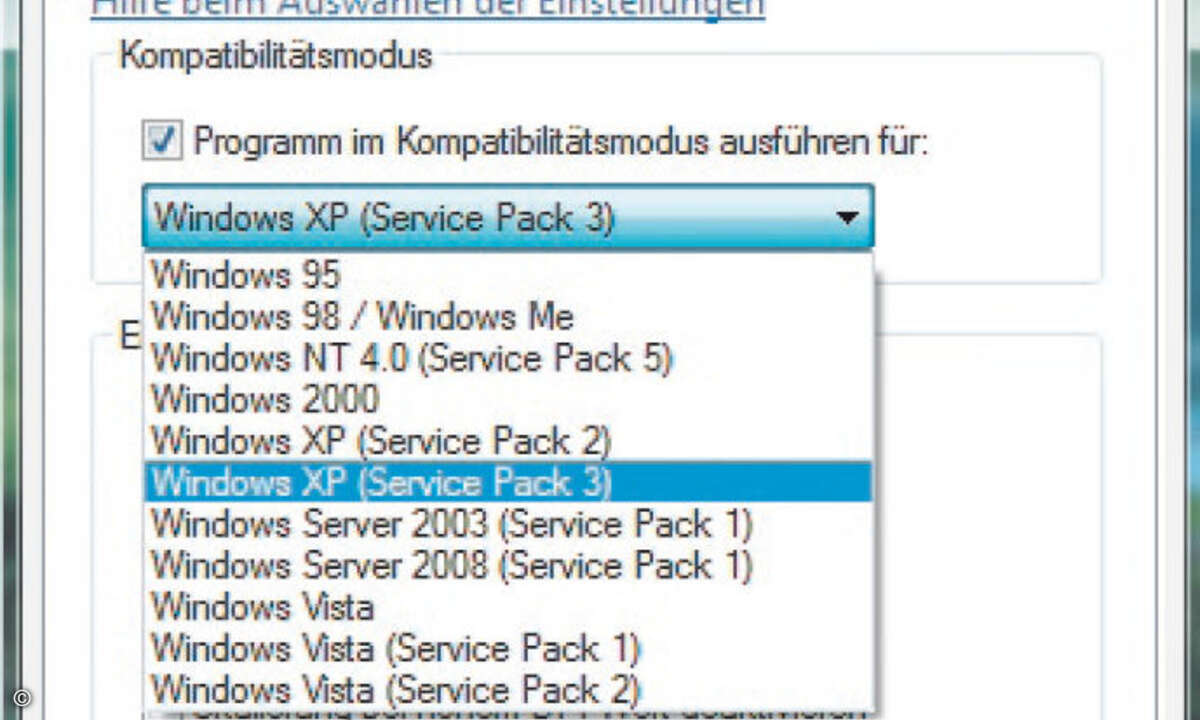
Der Leistungsgewinn eines Computers mit einer 64-Bit-Version von Windows ergibt sich in erster Linie aus diesem zusätzlichen Arbeitsspeicher in Kombination mit einem leistungsfähigen 64-Bit-Prozessor, der dieses Plus an Speicher zu nutzen vermag. Wenn Sie einen neuen Computer mit Windows 7 kaufen, ist dieser in aller Regel mit einem 64-Bit-Prozessor ausgestattet.
Tipp: Wenn der Rechner gestartet ist, können Sie erkennen, was für eine Windows-7-Version installiert ist, wenn Sie unter Start mit der rechten Maustaste auf Computer klicken. Den Namen der Windows Editon und Systemtyp (32- oder 64-Bit) werden angezeigt.
Zwar funktionieren fast alle 32-Bit-Programme auch unter Windows 64-Bit, vor einem Kauf möchte man jedoch gerne Bescheid wissen, was an Zusatzkosten auf einen zukommt. Ein Computer mit einer 64-Bit-Version von Windows benötigt neben einem 64-Bit-Prozessor für jede Hardware-Komponente, die im PC installiert oder mit ihm verbunden ist, einen 64-Bit-Treiber. Mit 32-Bit-Treibern lassen sich die Geräte nicht anschließen.
Bevor Sie auf eine 64-Bit-Version von Windows wechseln, sollten Sie sich überlegen, ob Ihre wichtigen Programme und Geräte vor allem auch die Spiele in der neuen Umgebung überhaupt noch funktionieren. Hier hilft Ihnen der Windows 7 Upgrade Advisor von Microsoft, den Sie im Download-Bereich von Microsoft finden (www.microsoft.de). Schließen Sie alle Geräte an Ihren PC an, und schalten Sie sie ein.
Nur so kann der Upgrade Advisor diese auf Kompatibilität überprüfen. Nach einiger Zeit bekommen Sie einen Bericht angezeigt, welche Geräte oder Programme bei der Systemumstellung Probleme machen könnten. Für 32- und 64-Bit gibt es jeweils einen eigenen Bericht. In vielen Fällen verweist Sie das Tool auch gleich auf Updates und gibt zusätzlich Links an, über die Sie passende Treiber herunterladen können.
Eine weitere Anlaufstelle für Kompatibilitätsfragen rund um Windows 7 ist das deutsche Windows Kompatibilitäts Center unter (www.microsoft.com/windows/compatibility/windows-7/de-de/applications.as px).
Hier geben Sie einfach den Namen einer Software oder einer Hardware-Komponente ein und schauen, ob sie unter Windows 7 64-Bit funktioniert.
Wenn Sie mit der 64-Bit-Version von Windows arbeiten und die Wahl haben, eine 32-Bitoder eine 64-Bit-Version eines Programms zu installieren, sollten Sie sich immer für die 64-Bit-Version entscheiden. In unseren Tests und beim Benchmarking mit CineBench R10 zeigte sich eine deutlich höhere Performance von 25 Prozent als bei 32-Bit-Programmen. Die 32-Bit-Version und Windows-7-64-Bit lief sogar etwas langsamer als unter 32-Bit-Windows.